最新CAD转SHPCASS转SHP.docx
《最新CAD转SHPCASS转SHP.docx》由会员分享,可在线阅读,更多相关《最新CAD转SHPCASS转SHP.docx(8页珍藏版)》请在冰豆网上搜索。
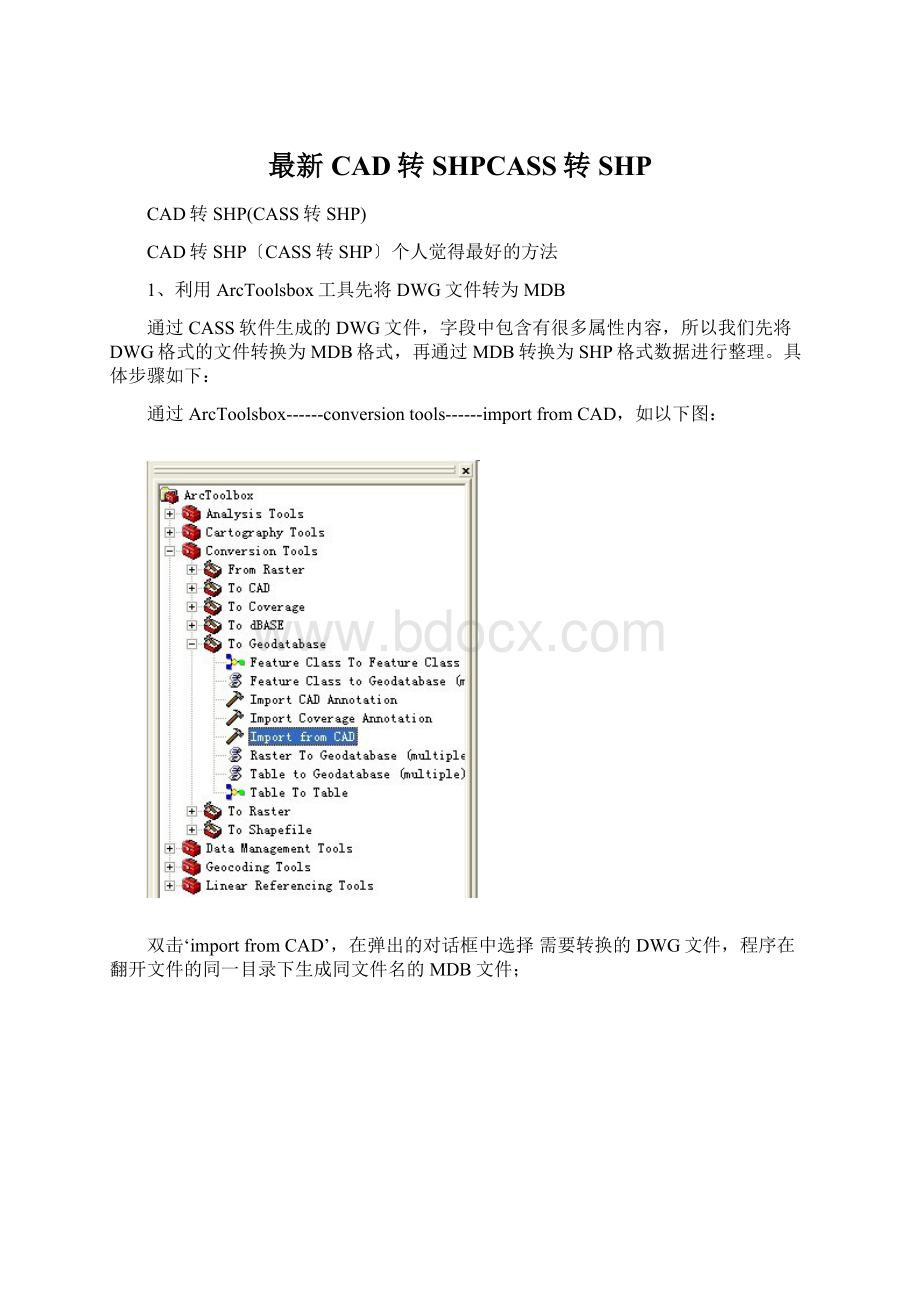
最新CAD转SHPCASS转SHP
CAD转SHP(CASS转SHP)
CAD转SHP〔CASS转SHP〕个人觉得最好的方法
1、利用ArcToolsbox工具先将DWG文件转为MDB
通过CASS软件生成的DWG文件,字段中包含有很多属性内容,所以我们先将DWG格式的文件转换为MDB格式,再通过MDB转换为SHP格式数据进行整理。
具体步骤如下:
通过ArcToolsbox------conversiontools------importfromCAD,如以下图:
双击‘importfromCAD’,在弹出的对话框中选择需要转换的DWG文件,程序在翻开文件的同一目录下生成同文件名的MDB文件;
2、将MDB文件转换为SHP文件
〔1〕读出MDB的图形及属性表:
通过Arcmap的加载,选择生成的MDB文件,如以下图
再次双击图形‘CADStaging’选择‘area’、‘line’、‘point’三层,如图;
图形和属性加载后,在左边的目录树上可以看到相应的五层数据,如图
〔2〕将属性内容挂到相应的点、线、面的图形上;
选择‘Point’层上点击右键,选择选择后,弹出如下对话框,选择‘Joins&Relates’,点击‘ADD’,如以下图
在弹出的下面对话框中,将
的钩去掉,再将1:
EntID、2:
XtrProp、3:
EntID选择相应字段,点击‘OK’
再次点击Add,将的钩去掉,再将1:
Point.EntID、2:
Entity、3:
EntID选择相应字段,如以下图,点击‘OK’
此时‘Point’点图层内加载了此两层‘Entity’、‘XtrProp’的属性信息,如图;
其‘Line’、‘Area’的属性挂也如同‘Point’挂属性操作方式一致。
只是在挂‘XtrProp’字段时如图
,‘Line’的1选择Line.EntID,‘Area’的1选择Area.EntID。
〔3〕保存为SHP文件
点击‘Point’图层点击右键选择DATA—EXPORTDATA,如以下图:
将图层输出到同一目录下,文件名按‘Export_Output_Point’命名,其它的‘Line’、‘Area’两层也按相同的方法输出,文件名命名为‘Export_Output_Line’、‘Export_Output_Area’